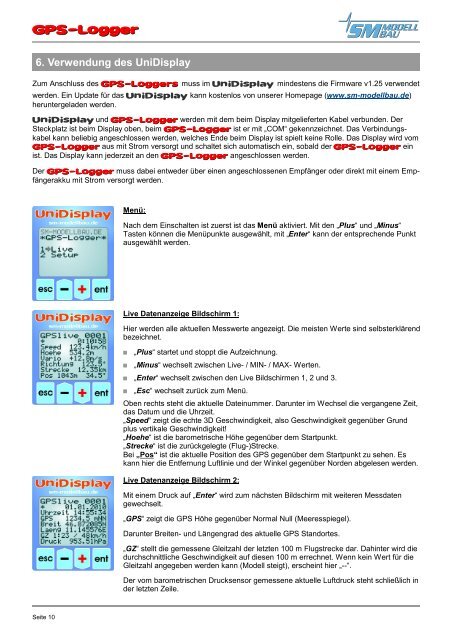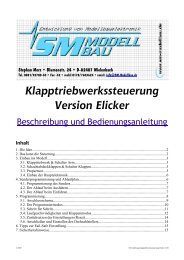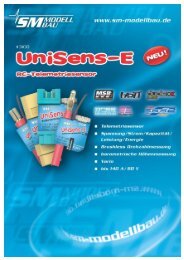SM Anleitung GPS-Logger v1.08 - SM-Modellbau
SM Anleitung GPS-Logger v1.08 - SM-Modellbau
SM Anleitung GPS-Logger v1.08 - SM-Modellbau
Sie wollen auch ein ePaper? Erhöhen Sie die Reichweite Ihrer Titel.
YUMPU macht aus Druck-PDFs automatisch weboptimierte ePaper, die Google liebt.
<strong>GPS</strong>-<strong>Logger</strong><br />
6. Verwendung des UniDisplay<br />
Zum Anschluss des <strong>GPS</strong>-<strong>Logger</strong>s muss im UniDisplay mindestens die Firmware v1.25 verwendet<br />
werden. Ein Update für das UniDisplay kann kostenlos von unserer Homepage (www.sm-modellbau.de)<br />
heruntergeladen werden.<br />
UniDisplay und <strong>GPS</strong>-<strong>Logger</strong> werden mit dem beim Display mitgelieferten Kabel verbunden. Der<br />
Steckplatz ist beim Display oben, beim <strong>GPS</strong>-<strong>Logger</strong> ist er mit „COM“ gekennzeichnet. Das Verbindungskabel<br />
kann beliebig angeschlossen werden, welches Ende beim Display ist spielt keine Rolle. Das Display wird vom<br />
<strong>GPS</strong>-<strong>Logger</strong> aus mit Strom versorgt und schaltet sich automatisch ein, sobald der <strong>GPS</strong>-<strong>Logger</strong> ein<br />
ist. Das Display kann jederzeit an den <strong>GPS</strong>-<strong>Logger</strong> angeschlossen werden.<br />
Der <strong>GPS</strong>-<strong>Logger</strong> muss dabei entweder über einen angeschlossenen Empfänger oder direkt mit einem Empfängerakku<br />
mit Strom versorgt werden.<br />
Seite 10<br />
Menü:<br />
Nach dem Einschalten ist zuerst ist das Menü aktiviert. Mit den „Plus“ und „Minus“<br />
Tasten können die Menüpunkte ausgewählt, mit „Enter“ kann der entsprechende Punkt<br />
ausgewählt werden.<br />
Live Datenanzeige Bildschirm 1:<br />
Hier werden alle aktuellen Messwerte angezeigt. Die meisten Werte sind selbsterklärend<br />
bezeichnet.<br />
� „Plus“ startet und stoppt die Aufzeichnung.<br />
� „Minus“ wechselt zwischen Live- / MIN- / MAX- Werten.<br />
� „Enter“ wechselt zwischen den Live Bildschirmen 1, 2 und 3.<br />
� „Esc“ wechselt zurück zum Menü.<br />
Oben rechts steht die aktuelle Dateinummer. Darunter im Wechsel die vergangene Zeit,<br />
das Datum und die Uhrzeit.<br />
„Speed“ zeigt die echte 3D Geschwindigkeit, also Geschwindigkeit gegenüber Grund<br />
plus vertikale Geschwindigkeit!<br />
„Hoehe“ ist die barometrische Höhe gegenüber dem Startpunkt.<br />
„Strecke“ ist die zurückgelegte (Flug-)Strecke.<br />
Bei „Pos“ ist die aktuelle Position des <strong>GPS</strong> gegenüber dem Startpunkt zu sehen. Es<br />
kann hier die Entfernung Luftlinie und der Winkel gegenüber Norden abgelesen werden.<br />
Live Datenanzeige Bildschirm 2:<br />
Mit einem Druck auf „Enter“ wird zum nächsten Bildschirm mit weiteren Messdaten<br />
gewechselt.<br />
„<strong>GPS</strong>“ zeigt die <strong>GPS</strong> Höhe gegenüber Normal Null (Meeresspiegel).<br />
Darunter Breiten- und Längengrad des aktuelle <strong>GPS</strong> Standortes.<br />
„GZ“ stellt die gemessene Gleitzahl der letzten 100 m Flugstrecke dar. Dahinter wird die<br />
durchschnittliche Geschwindigkeit auf diesen 100 m errechnet. Wenn kein Wert für die<br />
Gleitzahl angegeben werden kann (Modell steigt), erscheint hier „--“.<br />
Der vom barometrischen Drucksensor gemessene aktuelle Luftdruck steht schließlich in<br />
der letzten Zeile.